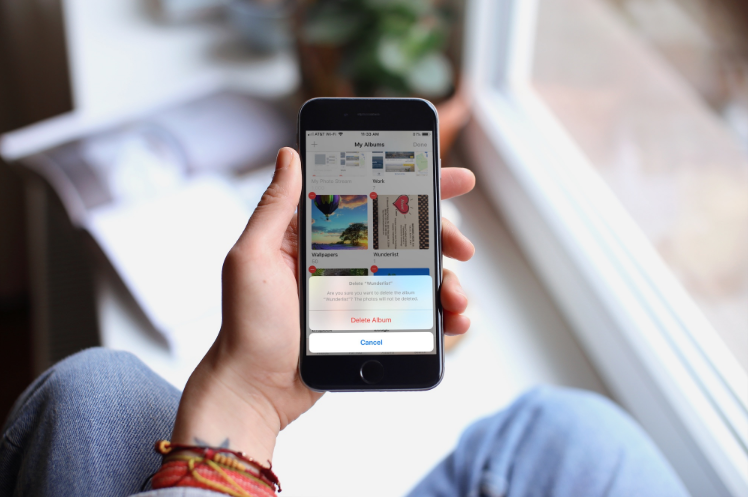iMusic, sjajna aplikacija za otkrivanje i preuzimanje glazbe na Macu
Platforme za streaming glazbe kao što su Apple Music, Spotify ili Tidal uspjele su se pozicionirati kao lideri na tržištu i svako nekoliko ljudi kupuje diskove ili preuzima pjesme u MP3 datotekama za reprodukciju bilo gdje.
isprobajte drugi showbox poslužitelja
To je vrlo logičan trend jer za vrlo nisku cijenu dobivate pristup milijunima pjesama, najnovijim vijestima i brojevima od prije desetljeća. Sustav je praktički savršen, ali ... Što je s uređajima koji nemaju pristup ovoj vrsti platforme? Trebamo li ih zauvijek povući?

Radio u automobilu s CD, MP3 ili USB memorijskim karticama, visokokvalitetni kućni audio sustavi, ali bez pristupa mrežnim uslugama, mini sustavima ... Mnogo je uređaja koji još uvijek mogu biti korisni i pružaju iznimno audio iskustvo, ali još uvijek ima malo potisnuti poteškoćama donošenja nove glazbe do njih.
Osjećate li se poistovjećeno s ovom situacijom? U mom slučaju nedostaje mi mogućnost da obnavljam glazbu koju imam u automobilu na uobičajeniji način, pa sam pronašao alternativu iMusic , softver koji mi je bio vrlo koristan i koji omogućuje preuzimanje glazbe iliprenijeti glazbu s Maca na Androidili iOS između ostalog.
Kako preuzeti glazbu na Mac s iMusic-om
Među značajkama iMusica, jedna od njih koja mi se čini najprivlačnijom je sposobnost preuzmite glazbu izravno s Interneta .
Softver ima mogućnost povezivanja s web mjestima kao što su YouTube i drugim stranicama koje omogućuju reprodukciju audio ili video zapisa i preuzimanje pjesama koje zvuče u MP3 formatu.
Ali ne samo ovo, već vam i omogućuje izravno snimite pjesme koje se reproduciraju na vašem računalu . Zahvaljujući ovoj značajci moguće je snimiti bilo koju pjesmu sa Spotifya, Apple Music, Tidal ili drugih streaming usluga. Također je moguće spremiti zvuk filmova, videozapisa bilo koje vrste, podcasta itd., Itd ... Jednostavno morate staviti softver za snimanje i započeti reprodukciju sadržaja.
Ali najbolji način da shvatite kako iMusic works je s primjerom, pa ću vam pokazati u sljedećim redovima kako preuzeti pjesmu s Interneta pomoću ovog softvera .
1. Potražite pjesmu koju želite preuzeti
Kao što je i logično, prvi je korak pronaći pjesmu koju želite preuzeti u samom softveru. Za to je najbrži način kliknuti karticu Nabavite glazbu a zatim dalje Otkriti .
Dok to činite, vidjet ćete kako se pojavljuje Youtube. Morat ćete potražiti predmet koji želite pomoću web pretraživača.
2. Započnite preuzimanje
Kad se pjesma locira, započnite s reprodukcijom pjesme. Kad reprodukcija počne kliktati na ikonu preuzimanja koja se nalazi na zelenoj traci (na gornjoj snimci zaslona strelicom je naznačeno njezino mjesto za početak preuzimanja).
3. Provjerite je li preuzimanje ispravno
Kliknite ikonu sa strelicom dolje u gornjem desnom kutu i vidjet ćete da je preuzimanje započelo. Također možete vidjeti kako iMusic automatski utvrđuje naslov i autora pjesme kao naziv datoteke .
Zatim ćete vidjeti ikonu s mapom. Klikom na nju otvorit će se mapa vašeg računala u kojoj je datoteka pohranjena, a morat ćete je premjestiti u mapu u kojoj ste spremili glazbu ili dodati u iTunes knjižnicu ili softver koji koristite, a zatim reproducirati gdje želite
Kako snimiti bilo koju pjesmu koja zvuči na vašem računalu
U prethodnom smo primjeru koristili YouTube kao izvor za preuzimanje glazbe, ali softver to može učiniti i na drugim web mjestima i uslugama. U slučaju da negdje ne možete izravno preuzeti, imate mogućnost upotrebe funkcije snimanja .
Ako, na primjer, želite preuzeti pjesmu s Spotify-a ili Apple Music-a, to nećete moći izravno izvesti prethodnom metodom, već pomoću funkcije Record iMusic.
Da biste koristili ovu značajku, morate učiniti sljedeće:
1. Pristupite načinu snimanja
Kliknite na Nabavite glazbu a zatim unesite Snimiti tab.
Ako se prvi put prijavljujete, morat ćete instalirati virtualnu zvučnu karticu koja vam je potrebna za snimanje. To je jednostavan postupak i morat ćete slijediti upute na zaslonu.
2. Pokrenite reprodukciju i snimanje
Drugi i posljednji korak za snimanje pjesme je pokretanje reprodukcije, a zatim kliknite na Snimiti gumb iMusica.
Pritom će softver zarobiti zvuk računala, pa i on preporučljivo je da ga tijekom snimanja ne upotrebljavate za sprečavanje reprodukcije drugih zvukova .
Osim toga, pokušat će pronaći i naslov pjesme i autora. U slučaju da ga otkrijete, obavijestit će vas na samom zaslonu i upotrijebiti podatke za generiranje konačne MP3 datoteke.
3. Pristupite završnoj datoteci
Po završetku reprodukcije kliknite na Stop a konačnoj datoteci možete pristupiti s Knjižnica - Odjeljak za graviranje .
Ako kliknete sekundarnom tipkom miša ili dodirnom pločicom na bilo koju od tema, možete odabrati opciju Prikaži u Finderu za pristup datoteci koja je spremljena u računalu.
Ostale funkcije iMusica
Preuzimanje i snimanje glavne su značajke iMusica i, po mom mišljenju, najkorisnije, ali nisu jedine.
reproduciraj mkv datoteku na ipadu
Softver vam također omogućuje upravljanje iTunes bibliotekom, stvaranje popisa za reprodukciju, sinkronizirajte glazbu s iOS i Android uređajima , pretvoriti audio datoteke u različite formate ili čak snimiti glazbu na CD.
Također pogledajte: Kako promijeniti ime u Apple AirPods s iPhonea ili iPada
Zanima li vas još ovakvih stvari, a zatim posjetite naš blog na AppleForCast . Ostavite komentar u nastavku o svom iskustvu s nama i je li ovaj članak koristan ili ne, pobrinut ćemo se da vam odgovorimo najbrže što možemo.